Dấu phụ âm sắc, còn được gọi là âm sắc hoặc trema, được hình thành bởi hai chấm nhỏ phía trên một chữ cái. Hầu hết thời gian, bạn sẽ thấy một âm sắc trên một nguyên âm. Ví dụ: khi nói đến chữ “i” viết thường, một dấu sắc (dấu hai chấm) thay thế cho dấu chấm đơn mà bạn thường thấy. Umlauts được sử dụng trong vô số ngôn ngữ, bao gồm cả tiếng Đức, tiếng Thổ Nhĩ Kỳ và tiếng Estonia. Ngôn ngữ tiếng Anh thậm chí đã vay mượn một số từ từ những ngôn ngữ này, và đó là lý do tại sao bạn có thể nhận thấy một số từ tiếng Anh có âm sắc. Ví dụ, từ “ngây thơ”.
Bạn thậm chí có thể nhận thấy dấu hiệu âm sắc trong các tên công ty khác nhau, chẳng hạn như Håagen-Daz. Dấu Umlaut thường được sử dụng trong tiếng Anh khi nói đến các thương hiệu và quảng cáo nước ngoài. Mặc dù âm sắc thường được sử dụng ở dạng chữ thường, nhưng bạn cũng có thể tìm thấy chúng ở dạng chữ hoa. Xem xét mức độ phổ biến của âm sắc, bạn có thể muốn tìm hiểu cách nhập âm sắc trên máy Mac và PC của mình.
Nhiều tài liệu chuyên nghiệp có thể yêu cầu đánh dấu chính xác. Quá trình này rất dễ thực hiện và chỉ đòi hỏi bạn một chút thời gian. Để bắt đầu và tìm hiểu cách nhập âm sắc trên máy Mac và PC của bạn, hãy làm theo các hướng dẫn đơn giản bên dưới.
Viết dấu âm sắc trên máy Mac của bạn
Apple tự hào về việc cung cấp cho người dùng sự dễ dàng, linh hoạt và tiện lợi. Nếu bạn có máy Mac, bạn thật may mắn, vì việc gõ âm sắc không thể dễ dàng hơn. Quá trình này chỉ mất một giây. Đúng vậy, một giây. Để bắt đầu và tìm hiểu cách tạo âm sắc, hãy làm theo các hướng dẫn đơn giản bên dưới.
1. Trên bàn phím, hãy tìm ký tự bạn muốn tạo âm sắc.
2. Giữ quyền mua trong khi viết thư để tạo âm sắc. Một menu nhỏ sẽ xuất hiện với nhiều tùy chọn dấu phụ khác nhau.
Đó là tất cả những gì cần thiết. Bây giờ bạn đã viết bức thư bạn chọn, với âm sắc. Như bạn có thể thấy, quá trình này rất đơn giản và chỉ mất một chút thời gian của bạn. Bạn cũng có tùy chọn để xem tất cả các tùy chọn âm sắc thông qua Trình xem ký tự. Character Viewer hiển thị cho bạn tất cả các ký tự đặc biệt có sẵn trên máy Mac của bạn. Bạn sẽ khám phá được nhiều điều hơn là chỉ các ký tự có âm sắc. Để bắt đầu và xem Trình xem nhân vật, hãy làm theo hướng dẫn bên dưới.
1. Mở trình soạn thảo văn bản mà bạn chọn.
2. Bấm vào Chỉnh sửa trong thanh menu, về phía trên cùng bên trái.
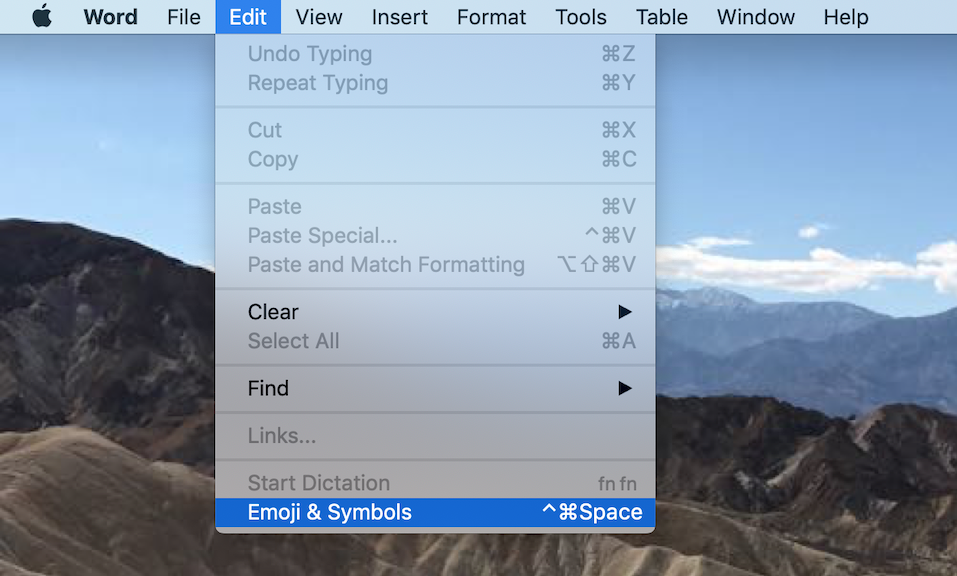
3. Trong menu thả xuống xuất hiện, hãy nhấp vào Biểu tượng cảm xúc và biểu tượng.
4. Nhấn vào biểu tượng hình chữ nhật nhỏ ở trên cùng bên phải của bàn phím biểu tượng cảm xúc.
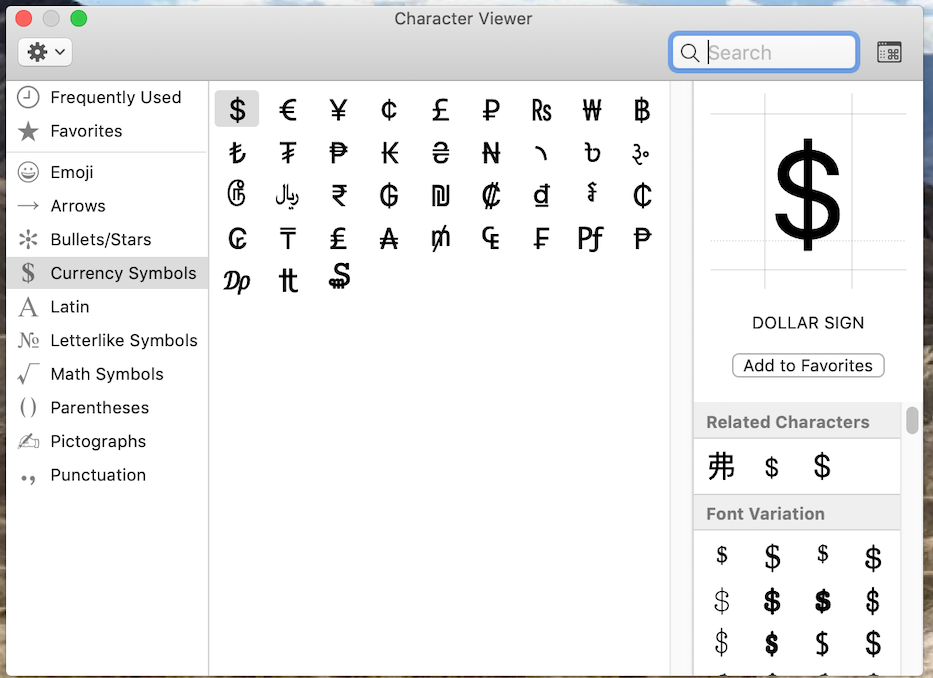
Bây giờ bạn đã truy cập vào trình xem nhân vật. Hãy thoải mái khám phá tất cả các ký tự đặc biệt mà bạn có thể nhập trên máy Mac của mình. Thậm chí, bạn có thể ngạc nhiên khi khám phá ra nhiều ký tự đặc biệt không liên quan gì đến âm sắc. Bạn có thể nhập các ký tự đặc biệt này vào bất kỳ trường văn bản nào. Xin lưu ý rằng nếu các trường văn bản nhất định yêu cầu thông tin nhạy cảm, chẳng hạn như mật khẩu, bạn sẽ không thể nhập các ký tự đặc biệt nhất định.
Viết các ký tự âm sắc trên PC của bạn
Bạn có thể viết các ký tự âm sắc trên PC của mình bằng cách sử dụng một thứ gọi là bản đồ ký tự. Quá trình này rất dễ thực hiện và chỉ đòi hỏi bạn một chút thời gian. Để bắt đầu và mở bản đồ ký tự để viết các ký tự có âm sắc, hãy làm theo hướng dẫn đơn giản bên dưới.
1. Nhấn Chiến thắng + R để mở hộp thoại Chạy.
2. Người viết nguệch ngoạc bùa chú trong hộp thoại.
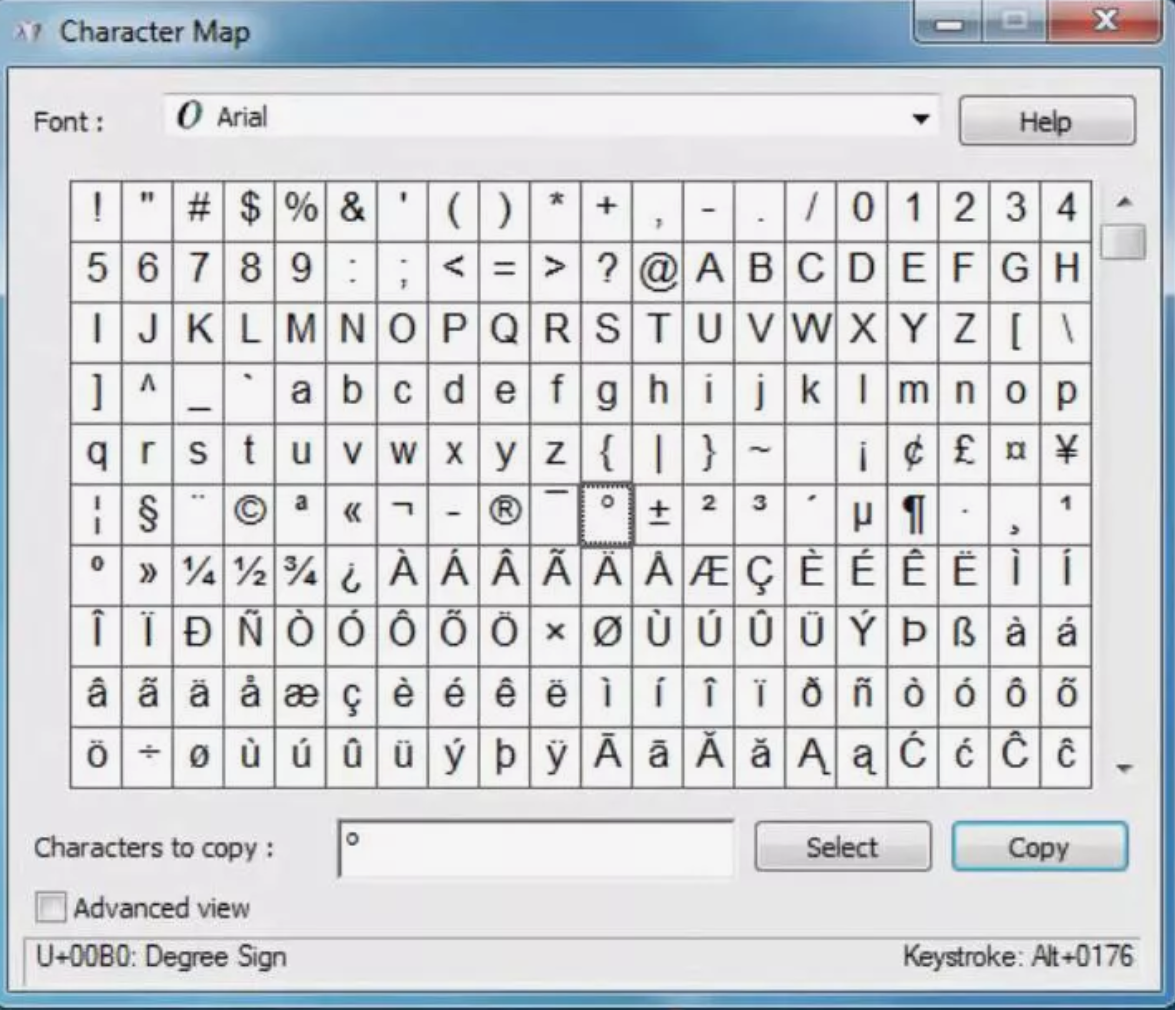
3. Nhấp đúp hoặc nhấn đúp vào các ký tự bạn muốn sao chép để đảm bảo chúng được viết bằng Các ký tự để sao chép về phía cuối màn hình.
4. Sử dụng nút Copy để sao chép các ký tự được đề cập ở trên.
5. Nhấn điều khiển + v để dán các ký tự bạn đã sao chép.
Nó đơn giản như vậy. Thông qua một phương pháp sao chép và dán đơn giản, bây giờ bạn đã nhập các ký tự âm sắc mà bạn chọn. Như bạn có thể thấy, quá trình này rất dễ thực hiện và chỉ cần một ít thời gian của bạn.
